Как установить баннер на сайт или блог
Пошаговая инструкция установки баннера:
- Выбор. Сначала вам нужно выбрать баннер, который вы хотите установить на свой сайт. Баннер можно выбрать из списка доступных баннеров на сайте рекламной площадки или с дружественного сайта вашей тематики.
- Я установила Баннер Онлайн Школы Вергуса где сейчас прохожу обучение и кайфую от этого. Кстати, школа условно бесплатная — это на заметку пенсионерам.
- Код баннера. После того как вы выбрали баннер, скопируйте код баннера, который находится на странице настроек баннера. Код сохраните воспользовавшись программой блокнот (она есть у всех — ищите), но не в коем случае не сохраняйте код в Word.
- Создайте блок для баннера. Если ваш сайт полностью написан НТМL кодом, к котором вы хотя бы слегка разбираетесь, то просто вставляете код между тегами <div>
- Если ваш сайт как у меня на Вордпресс или на другой на CMS (система управления сайтом, а по-русски попросту движок), то надо создать или найти в панели управления блок для вставки кодов HTML.
Создаем блок для кода HTML баннера на примере Вордпресс.
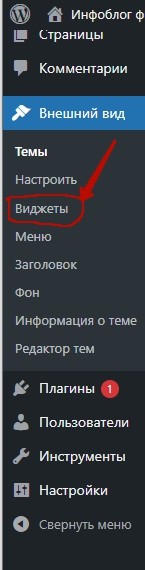
Заходим в консоль (она же панель) управления. И там находим «Внешний вид» и кликаем . Раскрывается меню управления внешним видом
Находим строчку «Виджеты» и кликаем. Раскрывается страница управления виджетами.
Виджеты — маленькие простенькие программки, которые отображаются за экране в виде разных разностей: часы, календари, напоминания о праздниках, рубрики сайта, поисковую строку, рекламные блоки...
Виджеты можно добавлять, удалять, менять их расположение на панели, для них предусмотренной. У меня на сайте это всего одна панель — правая.
Настройки виджета для баннера
Смотрим на экран. Справа видны все доступные виджеты. Слева — те, которые я уже установила в Боковую колонку. Чтобы правильно вставить код баннера нажмите , как показано на картинке, черный треугольник (чекбокс) — он открывает и закрывает выпадающие окошки
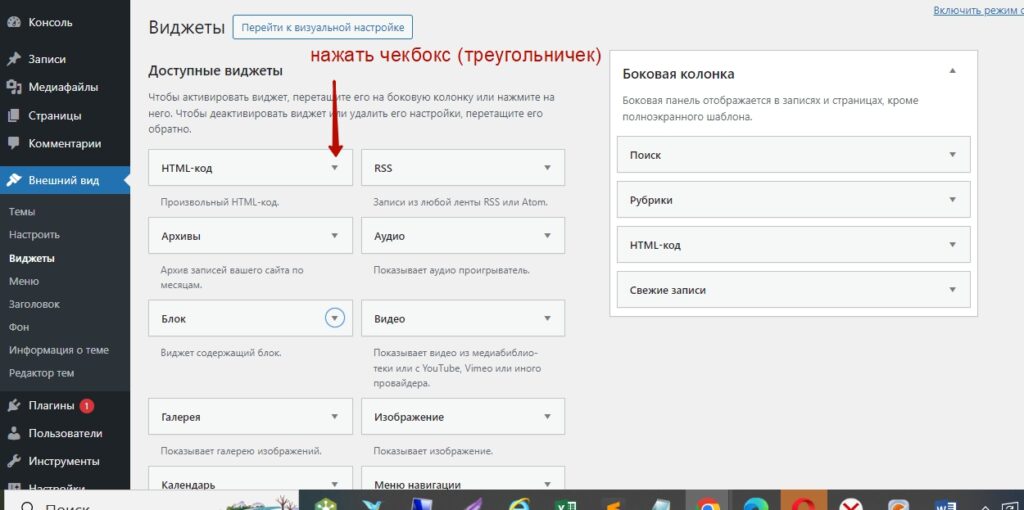
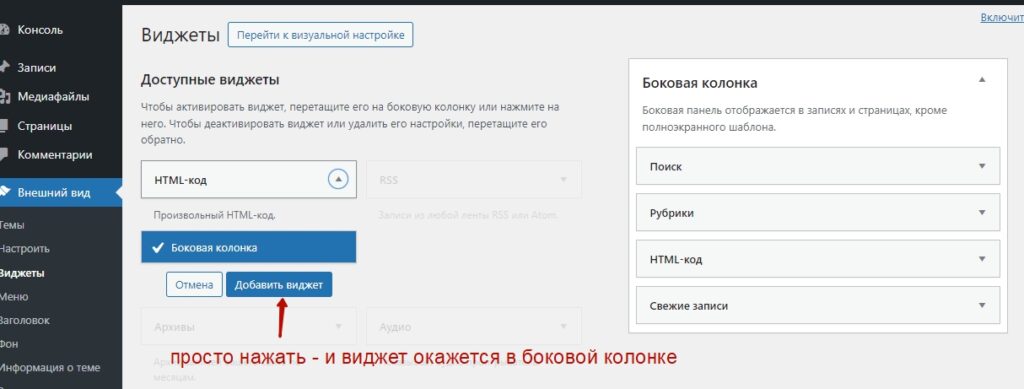 Вот так очень просто можно управлять всеми виджетами и установить баннер. В правой колонке тоже при помощи чекбокса раскрываете окошко и вставляете туда полученный код. Внимательно проверьте код. Потому что ни один знак нельзя пропустить. И лишнего случайно не добавить. С кодами надо быть предельно аккуратными, особенно если не разбираетесь в них
Вот так очень просто можно управлять всеми виджетами и установить баннер. В правой колонке тоже при помощи чекбокса раскрываете окошко и вставляете туда полученный код. Внимательно проверьте код. Потому что ни один знак нельзя пропустить. И лишнего случайно не добавить. С кодами надо быть предельно аккуратными, особенно если не разбираетесь в них
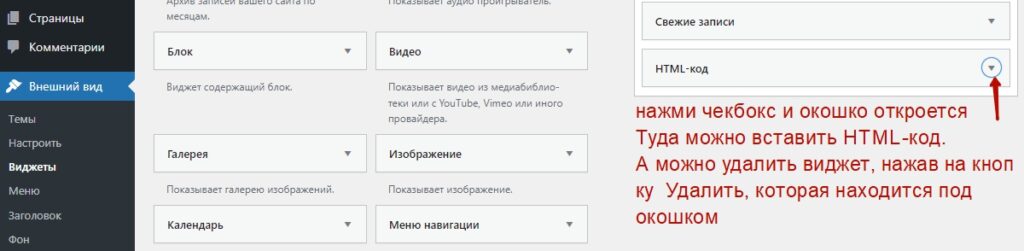
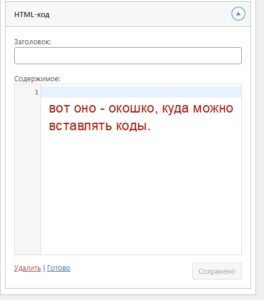 Вот оно окошко, куда надо вставить код баннера. На разных движках это выглядит по разному, но принцип везде одинаков. Вставил код — получил результат
Вот оно окошко, куда надо вставить код баннера. На разных движках это выглядит по разному, но принцип везде одинаков. Вставил код — получил результат
На сегодня это всё. Как установить баннер на сайт или блог разобрали. Читайте обзорную статью про школу Вергуса, баннер которой я установила в боковой колонке справа





3 комментариев к записи «Как установить баннер на сайт или блог»